Не загружается рабочий стол — что делать?
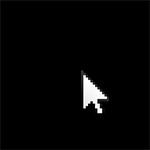 Если после удаления вируса (а может быть и не после, возможно, он только завелся), при включении компьютера не загружается рабочий стол Windows 7 или Windows XP, то в этой инструкции вы найдете пошаговое решение проблемы. В Windows 10 бывают такие же проблемы и решаются, по сути точно так же, но есть и ее другие варианты: Плитки вместо рабочего стола Windows 10, Черный экран в Windows 10 — как исправить.
Если после удаления вируса (а может быть и не после, возможно, он только завелся), при включении компьютера не загружается рабочий стол Windows 7 или Windows XP, то в этой инструкции вы найдете пошаговое решение проблемы. В Windows 10 бывают такие же проблемы и решаются, по сути точно так же, но есть и ее другие варианты: Плитки вместо рабочего стола Windows 10, Черный экран в Windows 10 — как исправить.
Сначала о том, почему это происходит — дело в том, что ряд вредоносного ПО вносит изменения в тот раздел реестра, который как раз и отвечает за запуск привычного интерфейса операционной системы. Иногда бывает так, что после удаления вируса, антивирус удаляет сам файл, но не убирает измененные параметры в реестре — это и приводит к тому, что вы видите черный экран с указателем мыши.
Решение проблемы с черным экраном вместо рабочего стола
Итак, после входа в Windows компьютер показывает только черный экран и указатель мыши на нем. Приступаем к исправлению этой проблемы, для этого:
- Нажмите Ctrl + Alt + Del — запустится либо диспетчер задач, либо меню, из которого его можно запустить (запустите в этом случае).

- Вверху диспетчера задач выберите «Файл» — «Новая задача (Выполнить)»

- В диалоговом окне введите regedit и нажмите ОК.

- В редакторе реестра в параметрах слева откройте ветку HKEY_LOCAL_MACHINE\SOFTWARE\Microsoft\Windows NT\CurrentVersion\Winlogon

- Обратите внимание на значение строкового параметра Shell. Там должно быть указано explorer.exe. Также посмотрите на параметр userinit, его значение должно быть c:\windows\system32\userinit.exe
- Если это не так, кликните по нужному параметру правой кнопкой мыши, выберите в меню «Изменить» и поменяйте на правильное значение. Если Shell здесь нет вообще, то кликните правой кнопкой мыши по пустому месту правой части редактора реестра и выберите «Создать строковый параметр», после чего задайте имя — Shell и значение explorer.exe

- Посмотрите аналогичную ветку реестра, но уже в HKEY_CURRENT_USER (остальной путь такой же, как и в предыдущем случае). Там не должно быть указанных параметров, если они есть — удалите их.
- Закройте редактор реестра, нажмите Ctrl + Alt + Del и либо перезагрузите компьютер, либо выйдите из системы.

При следующем входе в систему рабочий стол будет загружаться. Однако, если описанная ситуация будет повторяться снова и снова, после каждой перезагрузки компьютера, я бы рекомендовал воспользоваться хорошим антивирусом, а также обратить внимание на задания в планировщике задач. Но, обычно, достаточным оказывается просто произвести описанные выше действия.
В комментариях читатель ShaMan прелагает такое решение (у некоторых пользователей сработало) — заходим на рабочий стол, нажимаем на правую кнопку мыши заходим в ВИД — Отображать значки рабочего стола (Должна стоять галочка) если нету то ставим и рабочий стол должен появиться.




Ольга
здравствуйте. у меня что-то произошло с ноутбуком (винда 7). я сидела в гугл хроме и вдруг синий экран появляется. после этого появился черный экран с какими-то командами. как я поняла, что-то искалось, но так и не нашлось. в итоге я выключила ноутбук. включаю, выбираю обычную загрузку, грузится, окна windows висят около 2 минут, потом переключается на черный экран и быстро мелькает синий экран. после чего идет перезагрузка. f8 нажимала, пробовала зайти через безопасный режим. ничего не меняется. нажимала на устранение неполадок, восстановление системы не идет, а появляется черный экран, после этого загружаются какие-то серые обои и появляется курсор. все, больше ничего не показывает и никакие операции нельзя проводить. что мне делать? у меня на ноутбуке много важных данных, которые я боюсь потерять. пожалуйста, помогите.
Ответить
Dmitry
А если на экране выбора выбрать Безопасный режим с поддержкой командной строки, то командная строка запускается? А в ней ввести rstrui.exe и нажать Enter, есть точки восстановления? А если в той же командной строке ввести explorer.exe и нажать Enter, что-нибудь происходит?
Ответить
Ольга
запускала несколько раз безопасный режим с поддержкой командной строки. начинает писать команды /windows/ system32/ drivers/. после этого на одной из них останавливается и спустя секунд 30-40 черный экран и сразу мелькает голубой. потом вновь начинается перезагрузка. может попробовать сделать что-то с загрузочной флешкой?
Ответить
Dmitry
Такое ощущение, что повреждены там у вас какие-то файлы системные. А вот через загрузочную флешку я не знаю, что вы сможете сделать. Вообще, думаю, тут верно было бы переустановить систему не форматируя диск (ваши данные тогда останутся, но программы придется переустанавливать).
Ответить
Александр
Я в реестре изменил и сохранил, перезагрузил ноут и все равно черный экран захожу снова в реестр,когда изменяю у меня не сохраняется
Ответить
Dmitry
Странно. У вас там попутно ничего про временные профили не пишется?
Также можно попробовать добавить explorer.exe просто в автозагрузку в Hkey_current_user\ software\ microsoft\ windows\ current version\ run
Ответить
Радион
В реестре все нормально, команда explorer.exe запустить получается, в диспетчере задач показывает screen reader Стоит windows 8
Ответить
Юлия
Здравствуйте! Помогите, пожалуйста!!! У меня проблема с ноутом — включаю, сначала всё как обычно идёт, а потом вместо рабочего стола появляется чёрный экран и на нём курсор. А также выходит окно — перестала работать программа Fent dv. Пробовала сделать то, что вы написали в этой статье, всё сделала, а рабочий экран всё равно не выходит. Всё осталось как и было — чёрный экран и пишет, что вот эта программа перестала работать. Что мне делать? Помогите!
Ответить
Dmitry
В другом вашем комментарии ответил: в безопасном режиме уберите эту программу из автозагрузки.
Ответить
Юлия
Здравствуйте! Очень нужна ваша помощь! Ноут не открывает рабочий стол, появляется чёрный экран с курсором и пишет — прекращена работа программы FEHTdv. Через безопасный режим пробовала заходить, заходит на рабочий стол, но после перезагрузки — та же проблема. Реестр проверяла — там всё норм. Пробовала восстановить систему, восстановление прошло, но ничего не изменилось! Что делать?
Ответить
Dmitry
Я так понимаю, что стоит просто убрать из автозагрузки эту самую программу везде, где только можно (как раз в безопасном режиме).
Ответить
Юлия
Спасибо за ответ! А как именно это сделать? Где именно найти эту автозагрузку? Какие манипуляции провести?
Ответить
Dmitry
Вот, например, статья для Windows 10 https://remontka.pro/autorun-windows-10/
Способ с CCleaner подойдет для любой версии, также как и способ с редактором реестра.
Ответить
Алексей
Сидел как то раз я в интернете. На следующий день перезагружаю ноутбук и появляется черный экран с курсором, диспетчер задач не запускается! Пробовал все но ничего не помогает! Я уже потерял надежду, помогите пожалуйста.
Ответить
Dmitry
А пробовали простую перезагрузку? (удерживайте кнопку питания, пока ноут не выключится, потом снова включите).
Ответить
Алексей
И как удалить вирус, если он есть, если рабочий стол не загружается
Ответить
Dmitry
Можно с помощью загрузочных дисков (флешек) с антивирусами https://remontka.pro/antivirus-boot-disks/
А можно вручную, запустив что нужно через диспетчер задач.
Ответить
Евгения
Сделала все по инструкции, но значения стоят верные. После перезагрузки все равно серный экран. Что делать?
Ответить
Анита
HELP ME, PLEASE! Я пробовала делать, все предложенные способы на вашем сайте, но ничего не происходит. У меня все также черный экран с курсором! Что мне делать?
Ответить
Саша
Cам дошел до следующего… Пуск, Панель управления, Все элементы панели управления, Электропитание, Системные параметры, настройка кнопок питания. Жмем строчку изменение параметров которые сейчас недоступны. Далее снял галочку с Включить быстрый запуск. Выключаем компьютер и включаем. Должно помочь.
Ответить
Иван
Здравствуйте у меня не открывается «Редактор реестра» что мне делать?
Ответить
Dmitry
Что сообщает, когда не открывается?
Ответить
Дмитрий
Здравствуйте! У меня также проблема,что у и Ивана, не открывается редактор реестра. При этом не пишет ничего, просто зависает.
Ответить
Максим
У меня вин 8 и в HKEY_CURRENT_USER нету таких параметров как HKEY_LOCAL_MACHINE что делать может вин переустановить плиз подскажите как можно скорее
Ответить
Dmitry
HKEY_LOCAL_MACHINE находится не в CURREWNT_USER, а соседствует с ним, т.е. является одним из корневых разделов.
Ответить
Eugene_S
Спасибо огромнейшее автору за эту статью, проблема решена!
Ответить
Александр
Здравствуйте.Нужна помощь.Чёрный экран, курсор и не удаётся найти файл сценария C:WINDOWS/run.vbs . Спасибо.
Ответить
Dmitry
Здравствуйте. Какой-то новый вирус (вы второй человек с проблемой за короткое время), который ваш антивирус уже удалил (соответственно файл не найден), но в реестре не убрал сноску. Используйте тот пункт из инструкции, где в Shell в реестре мы прописываем explorer.exe
Чтобы просто запустить рабочий стол, — ctrl+alt+del — диспетчер задач — новая задача — explorer.exe
Ответить
Виктор
Спасибо. Смог зайти и сделать откат системы. Сильно благодарен автору.
Ответить
Катя
У меня так же не открывается реестр! После того, как выбило свет, пыталась включить, первый раз неудачно, а на второй черный экран с курсором, вот и сейчас сижу без рабочего стола. В диспетчере задач пишет, что реестры и модули, отвечающие за рабочий стол отключены, а пытаюсь включать, пишет отказано в доступе. Вспомнила, что сегодня мой компьютер атаковали вирусы, смотрю к примеру видео на ютюбе или вк, вдруг вылазит другая вкладка с рекламой, затем мой антибаннер пишет, мол этот сайт вредоносный, и так несколько раз было. Думаю, дело в вирусах, которые пробрались на мой компьютер. Надеюсь дело в этом, а не в железке или видеокарте.
Ответить
Dmitry
Дело скорей всего в том, что что-то в самой системе повредилось. А вот что именно не понятно по описанию. Но явно не оборудование, так что как минимум переустановка Windows точно должна помочь.
Ответить
Артем
Здравствуйте, сделал все по инструкции, однако ничего не изменилось, несколько раз перепроверил однако все тот же черный экран
Ответить
Sneki
Добрый день! Спасибо вам большое за обзор, очень помогли , все пошагово для меня как неспециалиста важно очень. 3 раза перезагрузила ноут и заработало, оказалось проблема в userinit , почему то вместо .exe было .exe, понадобилось только убрать запятую
Ответить
Dmitry
Вообще, там по умолчанию эта запятая есть (на чистой системе). Так что не обязательно было убирать. Но и без нее работает.
Ответить
ShaMAN
Еще есть одна вещь
Выходим на рабочий стол
на правую кнопку мышки нажимаем и заходим в ВИД — Отображать значки рабочего стола (Должна стоять галочка) если нету то ставим и у нас появляется рабочий стол
Админ если можно добавь в статью
Ответить
San
ShaMAN, спасибо тебе большое! В это и была вся проблема
Ответить
John
Спасибо большое за пошаговое объяснение. Очень помогли.
Ответить
Александр
Я исправил так же, но вот по аналогичному пути current user у меня вообще этих строк нету, как создать их?
Нашел.
Ответить
Юлия
Черный экран и курсор появились после того, как пыталась избавиться от рекламы с помощью Malwarebytes Antimalware. Вышеописанная схема помогла, но при следующем запуске компьютера снова черный экран. Скажите, пожалуйста, что значит «обратить внимание на задания в планировщике задач».
Ответить
Dmitry
Здравствуйте. А вы добавили explorer.exe в реестр (в Shell)?
Задания в планировщике задач — просто запустите планировщик задач Windows и посмотрите список задач в нем, есть ли что-то подозрительное?
Ответить
Юлия
Cпасибо, попробую посмотреть. explorer.exe добавляла.
Ответить
Виктор
Дмитрий, я просмотрел все файлы. Чистого Shell там нет, только с разными добавочными словами. У меня Windows 10
Ответить
Dmitry
Т.е. такого как на скриншоте не присутствует? Тогда попробуйте там же самостоятельно создать строковый параметр Shell и после этого задать ему значение explorer.exe
Ответить
Accentica
Доброго времени суток!
Хотела бы поделиться своим способом решения данной проблемы, так как столкнулась с ней сегодня. После установки обновлений и вынужденного отката из-за одного «вредного» рабочий стол Windows 7 перестал загружаться. все, как описано в статье: черный экран, одинокий курсор и даже комбинация Ctrl Alt Del не работает почему-то.
Моя проблема решилась через Средство восстановления запуска (особо подчеркну: НЕ восстановление системы, а ИМЕННО ЗАПУСКА).
При загрузке компьютера, когда вылетает окно, что работа системы была аварийно завершена, выбираете первый пункт: Запустить средство восстановления (рекомендуется), ждете загрузки.
Система анализирует ошибки, и предлагает попытаться восстановить запуск . Нажимаете кнопку «Восстановить» и ждете. у меня этот процесс занимает примерно 25-30 минут, поэтому не пугайтесь, если будет казаться, что он идет долго. После этого должно появиться окно, что если все неполадки были устранены, то система запустится правильно, если нет — можно будет попробовать восстановить снова. хотите — нажимаете кнопку Готово, можете подождать 30 секунд, и компьютер автоматически перезагрузится. лично мне это помогло, возможно, поможет кому-то еще.
Ответить
иван
Спасибо ваш совет помог
Ответить
роман
Здравствуйте, у меня винда 7 максимальная. При работе он мне выдал виндовс не отвечает я решил не закрывать программу а просто пепезагрузить удерживая на кноку включения, и кстати ноутбук acer я нажал включить и там вылез только чёрный экран и мелькает белая палка как при вводе сверху пожалуйста помогите!
Ответить
Dmitry
Ну так выключать его не стоит. А что делать. Попробовать полностью выключить теперь (удерживая кнопку питания секунд 10) а потом включить. Но не факт что поможет, возможно, что-то с загрузчиком также, тогда восстановление загрузчика Windows 7
Ответить
Карина
Спасибо Вам огромное, Автор, за эту статью ! Вы очень помогли мне ! Все получилось и теперь все работает!
Ответить
Светлана
Спасибо большое! мне ваша статья очень помогла
Ответить
Ника
Установилась система Windows 10, загружается только чёрный экран с курсором (значек пуска всплывает на малый промежуток времени и исчезает, при этом его нельзя открыть — когда наводишь на него курсор появляется загрузочное колечко), правая кнопка мыши тоже не работает (не открывает меню). В HKEY_LOCAL_MACHINE\ SOFTWARE\ Microsoft\ Windows NT\ CurrentVersion\ Winlogon все в порядке, в CURRENT_USER нет параметров как в ветке machine, все проверила. Что можно сделать?
Ответить
Dmitry
Оно либо само исправляется (если сразу после обновления появилось, иногда просто подождать нужно). Либо еще есть вариант с драйверами видеокарты. Ctrl+Alt+Del не работают?
Ответить
Ярик
у меня чёрный экран после того, как ввожу пароль от логина (виндовс 10), контрл-альт-делит работает, а рабочего стола нет, всё выше перечисленное не помогло — как быть?, как хотя бы зайти в мой компьютер и файлы на флэшку важные скинуть?
Ответить
Dmitry
Explorer.exe тоже не запускается? Тогда можете использовать сброс с сохранением данных, два варианта сброса описаны здесь: https://remontka.pro/reset-windows-10/ (самый быстрый способ попасть в среду восстановления — на экране блокировки нажать по изображению кнопки питания справа внизу, а потом, удерживая Shift — перезагрузка).
Ответить
Ярик
в безопасном режиме запустил — появился рабочий стол, но до этого, во время загрузки, резко мигнули 2 предложения — Checking media presence, No media present
Ответить
Кристина
Здравствуйте, проблема такая, в диспетчере задач все правильно, ни там ни там ошибок нету. Но все равно экран не работает. Может ли быть проблема ещё в чем то?
Ответить
Dmitry
Что вы имеете в виду экран не работает? А из диспетчера задач explorer.exe тоже не запускается?
А если выбрать в диспетчере задач «Новая задача» — rstrui.exe (там могут быть точки восстановления)
Ответить